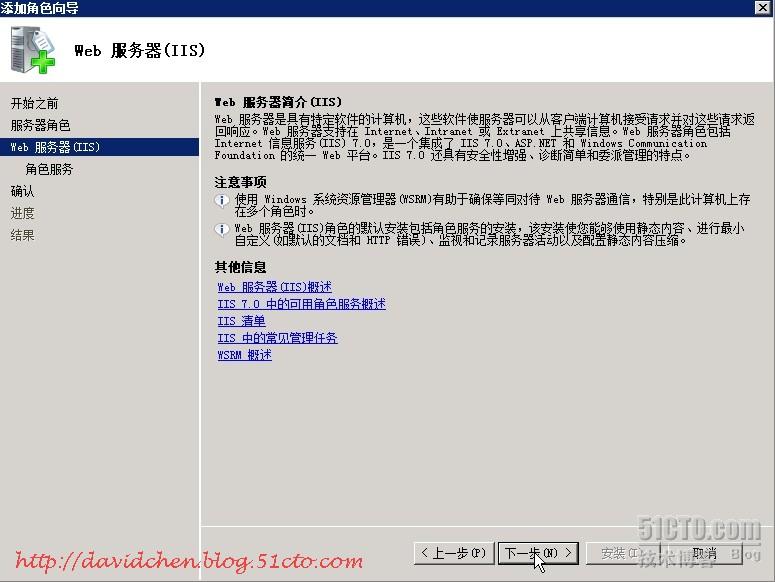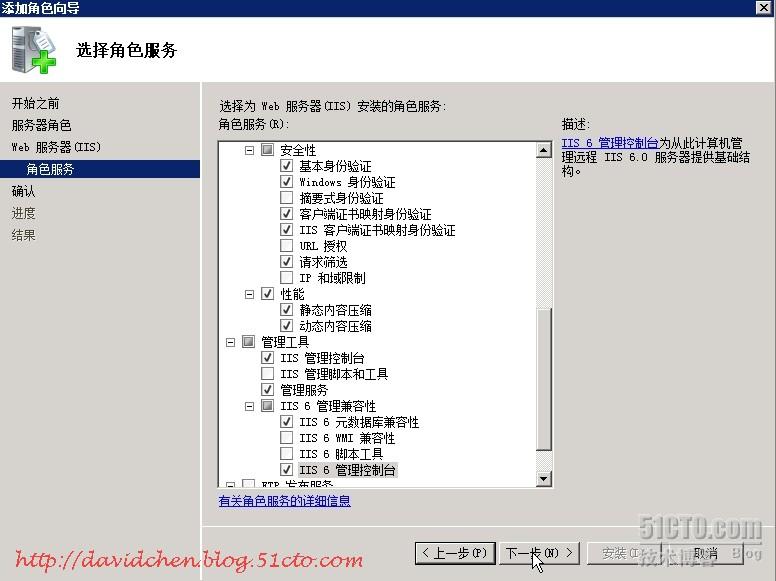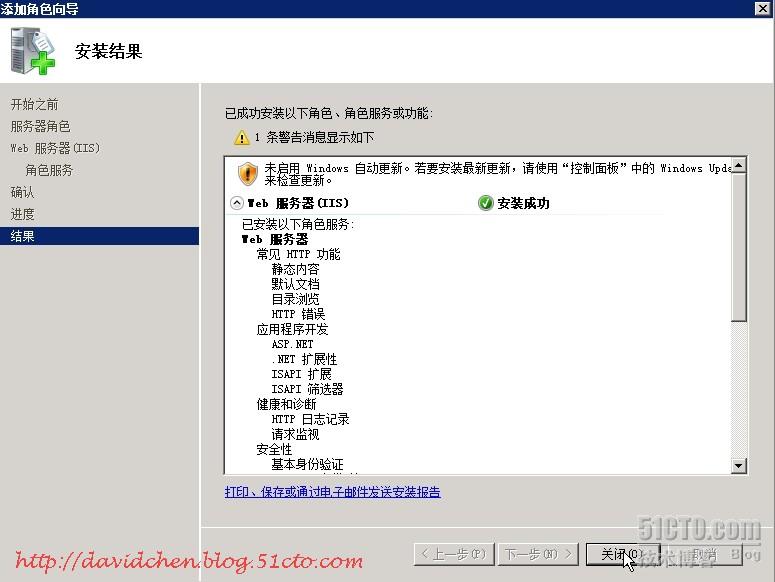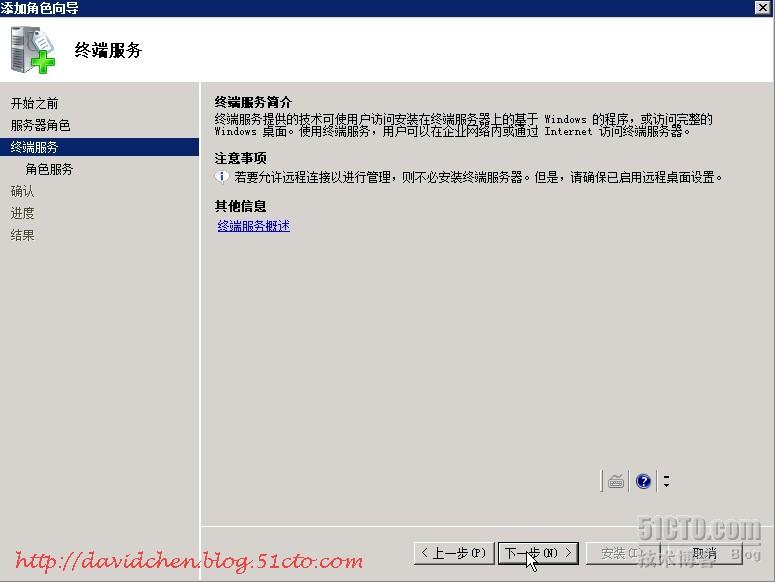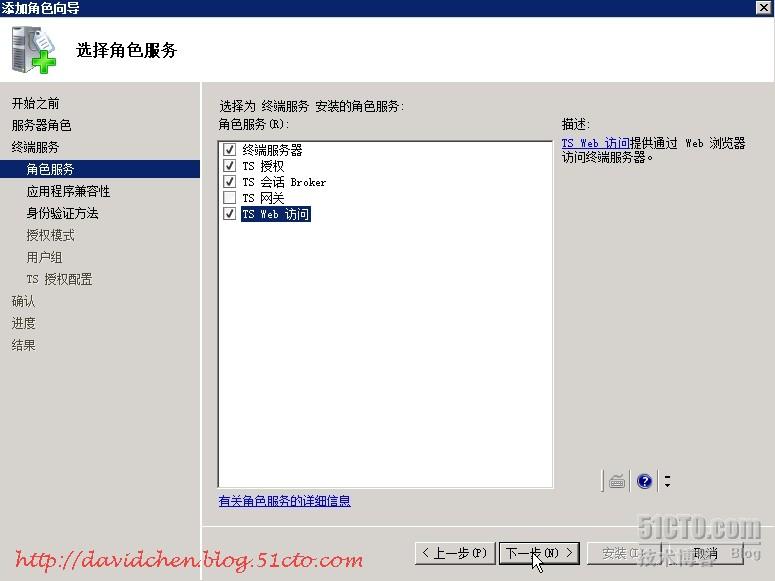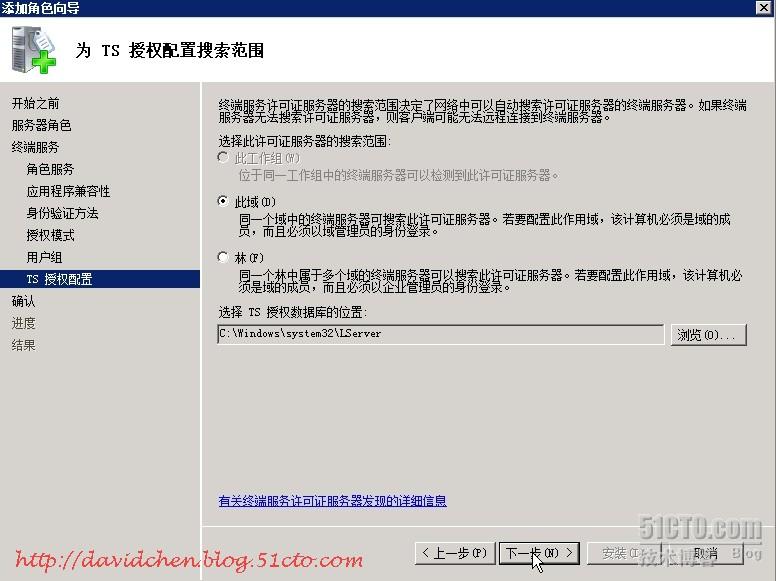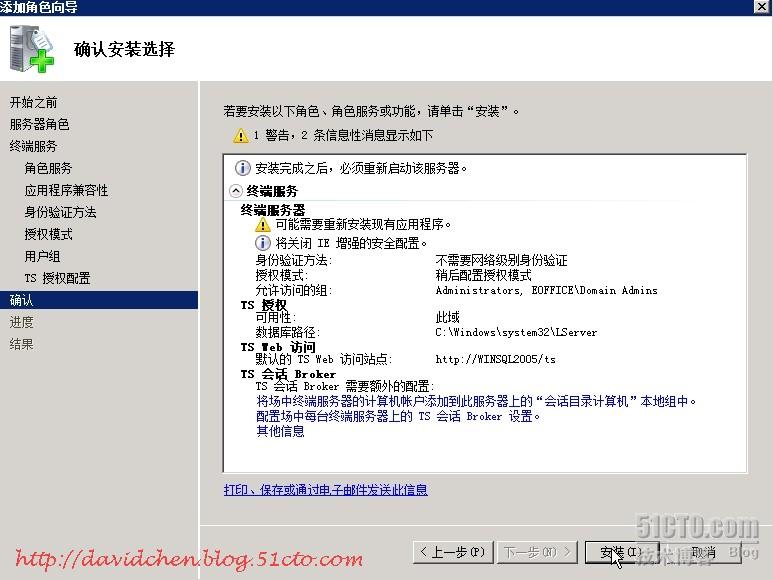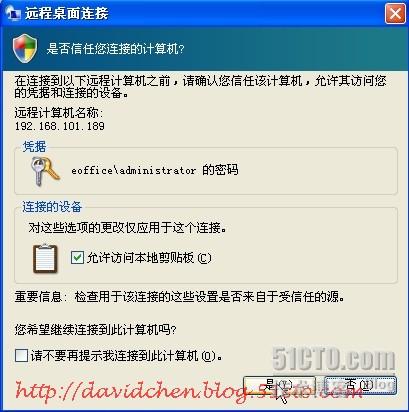- Python Playwright库全面详解
老胖闲聊
Pythonpython开发语言
Playwright是Microsoft开发的一个现代化的端到端测试和浏览器自动化库,支持Chromium、WebKit和Firefox浏览器。它提供了跨浏览器、跨平台的自动化能力,且具有高性能和可靠性。一、核心特性多浏览器支持:Chromium(Chrome,Edge)WebKit(Safari)Firefox跨平台支持:WindowsmacOSLinux多语言支持:JavaScript/Typ
- Milvus 实践(2) --- 2.4.x 安装,脚本分析,数据存储解析
PhoenixAI8
RAGMilvusChroma源码及实践milvuspythonvectordb
目录背景Milvus2.4.x安装脚本分析etcd组件container_nameimage参数注意问题environmentvolumes实体化command参数注意事项healthcheck参数作用下载minio组件container_nameimage参数注意事项environment参数ports参数注意事项volumes参数实例commandhealthcheck下载及问题处理问题说明处
- 【实战】CVE-2020-1472
红肤色
渗透测试哈希算法算法安全网络安全
目录检测cve-2020-1472-exploit.py-来自dirkjanm的Python脚本nccfsas-CobaltStrike的执行程序集的.NET二进制文件Mimikatz-2.2.020200917zerologon检测crackmapexecsmb10.10.10.10-uusername-ppassword-ddomain-Mzerologoncve-2020-1472-expl
- PyQt6实例_批量下载pdf工具_线程池
程序猿与金融与科技
PyQt6实例PyQt6
目录前置:代码:视频:前置:1本系列将以“PyQt6实例_批量下载pdf工具”开头,放在【PyQt6实例】专栏2本系列涉及到的PyQt6知识点:线程池:QThreadPool,QRunnable;信号与槽:pyqtSignal,pyqtSlot;界面:QTextEdit,QLabel,QLineText,QPushButton,QMainWindow,QWidget;布局:QHBoxLayout,
- PyQt6实例_批量下载pdf工具_主线程启用线程池
程序猿与金融与科技
PyQt6实例PyQt6
目录前置:代码:视频:前置:1本系列将以“PyQt6实例_批量下载pdf工具”开头,放在【PyQt6实例】专栏2本系列涉及到的PyQt6知识点:线程池:QThreadPool,QRunnable;信号与槽:pyqtSignal,pyqtSlot;界面:QTextEdit,QLabel,QLineText,QPushButton,QMainWindow,QWidget;布局:QHBoxLayout,
- PyQt6实例_批量下载pdf工具_整个项目代码_终结章
程序猿与金融与科技
PyQt6实例PyQt6
目录前置:代码:视频:前置:1本系列将以“PyQt6实例_批量下载pdf工具”开头,放在【PyQt6实例】专栏2本系列涉及到的PyQt6知识点:线程池:QThreadPool,QRunnable;信号与槽:pyqtSignal,pyqtSlot;界面:QTextEdit,QLabel,QLineText,QPushButton,QMainWindow,QWidget;布局:QHBoxLayout,
- 关于Cesium的公交车路线可视化项目
熟悉不过
Cesium之公交车路线可视化javascriptCesiumWebGIS
已经很久没写有关WebGIS的文章了,最近一直在重新回顾有关前端的一些知识,毕竟作为一个学生,在平常有些东西很少能用到,今天我正式想写一个有关公交车可视化的项目,正好用来巩固一下我学到的知识,本项目使用的是最新的vue3脚手架,搭配TS进行构建,我将每天更新直至完成这个项目。首先创建一个vue框架,在终端使用npmcreatevue@latest,搭建vue脚手架,勾选TypeScript,rou
- 2025年工业锅炉司炉证备考题及答案解析
100分题库橙子
笔记经验分享
工业锅炉司炉证考试的题库题目及答案解析:1、TSGG0001-2012《锅炉安全技术监察规程》规定,在热水系统的()及()应当装设集气装置。答案:回水干管;热水锅炉的顶部。解析:热水系统中回水干管及锅炉顶部容易积聚气体,需装设集气装置来排除气体,保证系统正常运行。2、下列哪些措施可有效防止有机热载体的劣化()。答案:避免超温运行、定期检测与补充、防止氧化、控制酸值等。解析:超温会加速热载体劣化,定
- 华为 eNSP 链路聚合:从面试问题到实战解析
不羁。。
每日呼吸服务器运维面试华为
我的个人主页我的专栏:网络通信安全系列、WEB渗透测试系列、内网攻防安全系列、网安红蓝对抗系列希望对网安感兴趣的小伙伴有所帮助!!!点赞收藏关注引言在网络技术领域,链路聚合是提升网络性能和可靠性的关键技术之一。华为eNSP作为网络工程师学习和实践的强大工具,为我们深入理解链路聚合提供了理想的环境。本文将围绕面试中常见的关于华为eNSP链路聚合、手工负载分担模式与LACP扩展配置的问题,进行系统的分
- milvus单节点安装教程
AlphaFree_
milvus
安装步骤两步,下载.sh文件,启动。文件下载不下来,可直接用附件的sh文件wgethttps://raw.githubusercontent.com/milvus-io/milvus/master/scripts/standalone_embed.shbashstandalone_embed.shstart官网链接RunMilvusinDocker(Linux)|MilvusDocumentati
- PyQt6实例_批量下载pdf工具_主线程停止线程池
程序猿与金融与科技
PyQt6实例PyQt6
目录前置:代码:视频:前置:1本系列将以“PyQt6实例_批量下载pdf工具”开头,放在【PyQt6实例】专栏2本系列涉及到的PyQt6知识点:线程池:QThreadPool,QRunnable;信号与槽:pyqtSignal,pyqtSlot;界面:QTextEdit,QLabel,QLineText,QPushButton,QMainWindow,QWidget;布局:QHBoxLayout,
- java biginteger 构造函数_BigInteger构造函数解析
missapen
javabiginteger构造函数
1、BigInteger(byte[]val)这个构造函数用于转换一个字节数组包含BigInteger的二进制补码,以二进制表示成一个BigInteger。(用字节数组中值的ASCII码构造BigInteger)2、BigInteger(intsignum,byte[]magnitude)此构造函数用于将BigInteger的符号大小表示法转换成一个BigInteger值。(和第一种一样,增加了符
- BS4 案例实战 小案例
Test-Sunny
pythonBeutifulSoup
BS4案例分析实现步骤:1.了解HTML和网页结构2.安装和导入相关依赖库3.发送http请求获取网页内容4.解析HTML网页内容5.定位内容和提取数据6.保存抓取的数据-coding:UTF-8importosimporttimeimportrequestsfrombs4importBeautifulSoupfromopenpyxlimportWorkbook#创建Excel文件#wb=Work
- AtCoder题解—— AtCoder Beginner Contest 181 —— D - Hachi
努力的老周
OJ题解#AtCoder题解AtCoderAtCoder题解ABC181D题Hachi
题目相关题目链接AtCoderBeginnerContest181D题,https://atcoder.jp/contests/abc181/tasks/abc181_d。ProblemStatementGivenisadigitsequenceSconsistingofthedigitsfrom1through9.Takahashi,thebee,lovesmultiplesof8.Heistr
- 洛谷 P1149 [NOIP2008 提高组] 火柴棒等式(指数型枚举+预处理)
its_a_win
算法深度优先图论
题目链接:P1149[NOIP2008提高组]火柴棒等式-洛谷|计算机科学教育新生态(luogu.com.cn)#include#includeusingnamespacestd;constintN=10010;intn,res=0;//res记录方案数intarr[N];//每一位数intsum[N]={6,2,5,5,4,5,6,3,7,6};//每个数所需的火柴棍数voiddfs(intx,
- phpstudy用composer安装thinkphp5.1
dnpao
thinkphp5.1linuxphp
参考文章https://www.cnblogs.com/finalanddistance/p/8932042.html下载composer.phar下载地址:https://getcomposer.org/download/我是下载最新的路径phpstudy所使用是php7.2本地路径是D:\ProgramFiles\phpStudy\PHPTutorial\php\php-7.2.1-nts\p
- JAVA中JVM一次 GC的 流程
时光呢
javajvm
一、JVM中一次完整的GC流程(以分代回收为例)JVM的垃圾回收(GC)流程依赖于分代收集机制,不同区域(新生代、老年代)采用不同的回收策略。以下是典型的完整GC流程(以ParallelScavenge+ParallelOld组合为例):1.MinorGC(新生代回收)触发条件:新生代(Eden区)空间不足,无法分配新对象。流程:标记存活对象:从GCRoots(如线程栈、静态变量等)出发,标记所有
- 基于python爬虫:requests+BeautifulSoup+MySQL/MongoDB(或:CSV、JSON等格式的文件)+...
Test-Sunny
python爬虫beautifulsoup
爬虫技术(基于python介绍)-应用场景数据抓取、数据挖掘、搜索引擎优化http协议通过HTTP请求来获取网页数据-编程语言pythonpython库数据请求与解析requests、BeautifulSoup、Scrapy等requests(Python):用于发送HTTP请求。BeautifulSoup:用于解析HTML和XML文档-数据存储数据库(如MySQL、MongoDB):用于存储抓取
- Python爬虫:开启数据抓取的奇幻之旅(一)
小周不想卷
python
目录一、爬虫初印象:揭开神秘面纱二、工欲善其事:前期准备(一)Python环境搭建1.下载Python安装包:2.运行安装程序:3.配置环境变量(若自动添加失败):(二)开发工具推荐1.PyCharm:2.JupyterNotebook:(三)必备库安装1.requests库:2.BeautifulSoup4库:3.Scrapy框架:4.Selenium库:三、爬虫原理剖析:探寻内在机制(一)发起
- pip使用华为源、清华源
珂珂学习了吗
pip
临时使用华为源-ihttps://mirrors.huaweicloud.com/repository/pypi/simple临时使用清华源-ihttps://pypi.tuna.tsinghua.edu.cn/simple临时使用豆瓣源-ihttps://pypi.douban.com/simple/
- 【DeepSeek】使用Kivy实现DeepSeek聊天系统
Botiway
移动APP教育信息化pythonDeepSeek人工智能
使用Kivy实现DeepSeek聊天系统下面是一个完整的Kivy应用程序示例,它集成了DeepSeekAPI,实现了一个简单的聊天界面。完整代码1.安装依赖首先确保安装了必要的库:pipinstallkivyrequests2.主程序代码(main.py)importosimportrequestsimportjsonfromkivy.appimportAppfromkivy.uix.boxlay
- python更换国内镜像源三种实用方法
乒乓球爱好AI
python开发语言pip
方法1:(永久更改)在python的命令提示符中运行以下语句,该条语句将pip的下载源永久更改为某个镜像站,这里以清华大学开源镜像站为例:pipconfigsetglobal.index-urlhttps://pypi.tuna.tsinghua.edu.cn/simple/方法2:(永久更改)windows环境下,在用户目录中创建一个文件夹,该文件夹的命名为pip;在该pip文件夹中新建一个文件
- Python更改为国内源
ZHOUZAIHUI
Python
常见的国内源:清华:https://pypi.tuna.tsinghua.edu.cn/simple阿里云:http://mirrors.aliyun.com/pypi/simple/中国科技大学https://pypi.mirrors.ustc.edu.cn/simple/豆瓣:http://pypi.douban.com/simple/在Linux系统中,修改~/.pip/pip.conf文件
- 家庭画廊 - Home Gallery 开源项目使用指南
张涓曦Sea
家庭画廊-HomeGallery开源项目使用指南home-gallerySelf-hostedopen-sourcewebgallerytoviewyourphotosandvideosfeaturingmobile-friendly,taggingandAIpoweredimagediscovery项目地址:https://gitcode.com/gh_mirrors/ho/home-galle
- 音视频编码类型
师从小白
音视频ffmpeg音视频视频编解码
H264格式介绍avcc:前四个字节表示nalu的size(大端)AnnexB:0x000001或者0x00000001开始码,nalu针对0x000000,0x000001,0x000002和0x000003插入0x03防竞争字节原理简析宏块固定16x16源码介绍H264ContextstructH264Context{constAVClass*class;AVCodecContext*avct
- ffmpeg 编译
师从小白
音视频音视频
配置帮助>>./configure-h(切换到ffmpeg根目录)列举功能支持项(Helpoptions)--helpprintthismessage--quietSuppressshowinginformativeoutput--list-decodersshowallavailabledecoders--list-encodersshowallavailableencoders--list-h
- vue对音频添加背景音乐
勘察加熊人
typescriptvue.js音视频前端
说明:用vue,将name.mp3这段录音文件,添加背景音乐,bg.mp3,然后生成新的文件提前准备好两个mp3文件,一个录音文件,一个背景音乐,放在public目录里step1:下载依赖{"name":"untitled3","private":true,"version":"0.0.0","type":"module","scripts":{"dev":"vite","build":"vite
- python爬虫与pyecharts数据可视化
不想被人懂的x
python爬虫信息可视化
一、爬虫介绍1、爬虫定义网络爬虫:又被称为网页蜘蛛,网络机器人,是一种按照一定的规则,自动地抓取网络信息的程序或者脚本,另外一些不常使用的名字还有蚂蚁、自动索引、模拟程序或者蠕虫。通俗理解:简单来讲,爬虫就是一个探测机器,它的基本操作就是模拟人的行为去各个网站溜达,点点按钮,查查数据,或者把看到的信息背回来.就像一只虫子在一幢楼里不知疲倦地爬来爬去.百度:其实就是利用了这种爬虫技术,每天放出无数爬
- leetcode简单题12 加一 rust描述
独好紫罗兰
leetcoderust算法
//[1,2,3][1,2,4]//[4,3,2,1][4,3,2,2]//[9][1,0]//[3,9][4,0]额外加的//vec反向遍历pubfnplus_one(digits:Vec)->Vec{letmutdigits=digits;//mutshadowforiin(0..digits.len()).rev(){ifdigits[i])->Vec{letmutstack=Vec::ne
- 如何使用Java上传文件到阿里云对象存储并设置为公共读
南瓜仔仔
java阿里云开发语言
阿里云对象存储(ObjectStorageService,OSS)是一种云存储服务,可以让你在云端存储和管理任意类型的文件。OSS提供了丰富的API和SDK,让你可以方便地通过代码操作文件。在本文中,我将介绍如何使用Java上传文件到OSS,并且设置为公共读,这样可以让文件可以在线预览,而不仅仅是下载。首先,你需要有一个阿里云账号,并且创建一个OSS存储空间(Bucket)。存储空间是OSS的基本
- JVM StackMapTable 属性的作用及理解
lijingyao8206
jvm字节码Class文件StackMapTable
在Java 6版本之后JVM引入了栈图(Stack Map Table)概念。为了提高验证过程的效率,在字节码规范中添加了Stack Map Table属性,以下简称栈图,其方法的code属性中存储了局部变量和操作数的类型验证以及字节码的偏移量。也就是一个method需要且仅对应一个Stack Map Table。在Java 7版
- 回调函数调用方法
百合不是茶
java
最近在看大神写的代码时,.发现其中使用了很多的回调 ,以前只是在学习的时候经常用到 ,现在写个笔记 记录一下
代码很简单:
MainDemo :调用方法 得到方法的返回结果
- [时间机器]制造时间机器需要一些材料
comsci
制造
根据我的计算和推测,要完全实现制造一台时间机器,需要某些我们这个世界不存在的物质
和材料...
甚至可以这样说,这种材料和物质,我们在反应堆中也无法获得......
- 开口埋怨不如闭口做事
邓集海
邓集海 做人 做事 工作
“开口埋怨,不如闭口做事。”不是名人名言,而是一个普通父亲对儿子的训导。但是,因为这句训导,这位普通父亲却造就了一个名人儿子。这位普通父亲造就的名人儿子,叫张明正。 张明正出身贫寒,读书时成绩差,常挨老师批评。高中毕业,张明正连普通大学的分数线都没上。高考成绩出来后,平时开口怨这怨那的张明正,不从自身找原因,而是不停地埋怨自己家庭条件不好、埋怨父母没有给他创造良好的学习环境。
- jQuery插件开发全解析,类级别与对象级别开发
IT独行者
jquery开发插件 函数
jQuery插件的开发包括两种: 一种是类级别的插件开发,即给
jQuery添加新的全局函数,相当于给
jQuery类本身添加方法。
jQuery的全局函数就是属于
jQuery命名空间的函数,另一种是对象级别的插件开发,即给
jQuery对象添加方法。下面就两种函数的开发做详细的说明。
1
、类级别的插件开发 类级别的插件开发最直接的理解就是给jQuer
- Rome解析Rss
413277409
Rome解析Rss
import java.net.URL;
import java.util.List;
import org.junit.Test;
import com.sun.syndication.feed.synd.SyndCategory;
import com.sun.syndication.feed.synd.S
- RSA加密解密
无量
加密解密rsa
RSA加密解密代码
代码有待整理
package com.tongbanjie.commons.util;
import java.security.Key;
import java.security.KeyFactory;
import java.security.KeyPair;
import java.security.KeyPairGenerat
- linux 软件安装遇到的问题
aichenglong
linux遇到的问题ftp
1 ftp配置中遇到的问题
500 OOPS: cannot change directory
出现该问题的原因:是SELinux安装机制的问题.只要disable SELinux就可以了
修改方法:1 修改/etc/selinux/config 中SELINUX=disabled
2 source /etc
- 面试心得
alafqq
面试
最近面试了好几家公司。记录下;
支付宝,面试我的人胖胖的,看着人挺好的;博彦外包的职位,面试失败;
阿里金融,面试官人也挺和善,只不过我让他吐血了。。。
由于印象比较深,记录下;
1,自我介绍
2,说下八种基本类型;(算上string。楼主才答了3种,哈哈,string其实不是基本类型,是引用类型)
3,什么是包装类,包装类的优点;
4,平时看过什么书?NND,什么书都没看过。。照样
- java的多态性探讨
百合不是茶
java
java的多态性是指main方法在调用属性的时候类可以对这一属性做出反应的情况
//package 1;
class A{
public void test(){
System.out.println("A");
}
}
class D extends A{
public void test(){
S
- 网络编程基础篇之JavaScript-学习笔记
bijian1013
JavaScript
1.documentWrite
<html>
<head>
<script language="JavaScript">
document.write("这是电脑网络学校");
document.close();
</script>
</h
- 探索JUnit4扩展:深入Rule
bijian1013
JUnitRule单元测试
本文将进一步探究Rule的应用,展示如何使用Rule来替代@BeforeClass,@AfterClass,@Before和@After的功能。
在上一篇中提到,可以使用Rule替代现有的大部分Runner扩展,而且也不提倡对Runner中的withBefores(),withAfte
- [CSS]CSS浮动十五条规则
bit1129
css
这些浮动规则,主要是参考CSS权威指南关于浮动规则的总结,然后添加一些简单的例子以验证和理解这些规则。
1. 所有的页面元素都可以浮动 2. 一个元素浮动后,会成为块级元素,比如<span>,a, strong等都会变成块级元素 3.一个元素左浮动,会向最近的块级父元素的左上角移动,直到浮动元素的左外边界碰到块级父元素的左内边界;如果这个块级父元素已经有浮动元素停靠了
- 【Kafka六】Kafka Producer和Consumer多Broker、多Partition场景
bit1129
partition
0.Kafka服务器配置
3个broker
1个topic,6个partition,副本因子是2
2个consumer,每个consumer三个线程并发读取
1. Producer
package kafka.examples.multibrokers.producers;
import java.util.Properties;
import java.util.
- zabbix_agentd.conf配置文件详解
ronin47
zabbix 配置文件
Aliaskey的别名,例如 Alias=ttlsa.userid:vfs.file.regexp[/etc/passwd,^ttlsa:.:([0-9]+),,,,\1], 或者ttlsa的用户ID。你可以使用key:vfs.file.regexp[/etc/passwd,^ttlsa:.: ([0-9]+),,,,\1],也可以使用ttlsa.userid。备注: 别名不能重复,但是可以有多个
- java--19.用矩阵求Fibonacci数列的第N项
bylijinnan
fibonacci
参考了网上的思路,写了个Java版的:
public class Fibonacci {
final static int[] A={1,1,1,0};
public static void main(String[] args) {
int n=7;
for(int i=0;i<=n;i++){
int f=fibonac
- Netty源码学习-LengthFieldBasedFrameDecoder
bylijinnan
javanetty
先看看LengthFieldBasedFrameDecoder的官方API
http://docs.jboss.org/netty/3.1/api/org/jboss/netty/handler/codec/frame/LengthFieldBasedFrameDecoder.html
API举例说明了LengthFieldBasedFrameDecoder的解析机制,如下:
实
- AES加密解密
chicony
加密解密
AES加解密算法,使用Base64做转码以及辅助加密:
package com.wintv.common;
import javax.crypto.Cipher;
import javax.crypto.spec.IvParameterSpec;
import javax.crypto.spec.SecretKeySpec;
import sun.misc.BASE64Decod
- 文件编码格式转换
ctrain
编码格式
package com.test;
import java.io.File;
import java.io.FileInputStream;
import java.io.FileOutputStream;
import java.io.IOException;
import java.io.InputStream;
import java.io.OutputStream;
- mysql 在linux客户端插入数据中文乱码
daizj
mysql中文乱码
1、查看系统客户端,数据库,连接层的编码
查看方法: http://daizj.iteye.com/blog/2174993
进入mysql,通过如下命令查看数据库编码方式: mysql> show variables like 'character_set_%'; +--------------------------+------
- 好代码是廉价的代码
dcj3sjt126com
程序员读书
长久以来我一直主张:好代码是廉价的代码。
当我跟做开发的同事说出这话时,他们的第一反应是一种惊愕,然后是将近一个星期的嘲笑,把它当作一个笑话来讲。 当他们走近看我的表情、知道我是认真的时,才收敛一点。
当最初的惊愕消退后,他们会用一些这样的话来反驳: “好代码不廉价,好代码是采用经过数十年计算机科学研究和积累得出的最佳实践设计模式和方法论建立起来的精心制作的程序代码。”
我只
- Android网络请求库——android-async-http
dcj3sjt126com
android
在iOS开发中有大名鼎鼎的ASIHttpRequest库,用来处理网络请求操作,今天要介绍的是一个在Android上同样强大的网络请求库android-async-http,目前非常火的应用Instagram和Pinterest的Android版就是用的这个网络请求库。这个网络请求库是基于Apache HttpClient库之上的一个异步网络请求处理库,网络处理均基于Android的非UI线程,通
- ORACLE 复习笔记之SQL语句的优化
eksliang
SQL优化Oracle sql语句优化SQL语句的优化
转载请出自出处:http://eksliang.iteye.com/blog/2097999
SQL语句的优化总结如下
sql语句的优化可以按照如下六个步骤进行:
合理使用索引
避免或者简化排序
消除对大表的扫描
避免复杂的通配符匹配
调整子查询的性能
EXISTS和IN运算符
下面我就按照上面这六个步骤分别进行总结:
- 浅析:Android 嵌套滑动机制(NestedScrolling)
gg163
android移动开发滑动机制嵌套
谷歌在发布安卓 Lollipop版本之后,为了更好的用户体验,Google为Android的滑动机制提供了NestedScrolling特性
NestedScrolling的特性可以体现在哪里呢?<!--[if !supportLineBreakNewLine]--><!--[endif]-->
比如你使用了Toolbar,下面一个ScrollView,向上滚
- 使用hovertree菜单作为后台导航
hvt
JavaScriptjquery.nethovertreeasp.net
hovertree是一个jquery菜单插件,官方网址:http://keleyi.com/jq/hovertree/ ,可以登录该网址体验效果。
0.1.3版本:http://keleyi.com/jq/hovertree/demo/demo.0.1.3.htm
hovertree插件包含文件:
http://keleyi.com/jq/hovertree/css
- SVG 教程 (二)矩形
天梯梦
svg
SVG <rect> SVG Shapes
SVG有一些预定义的形状元素,可被开发者使用和操作:
矩形 <rect>
圆形 <circle>
椭圆 <ellipse>
线 <line>
折线 <polyline>
多边形 <polygon>
路径 <path>
- 一个简单的队列
luyulong
java数据结构队列
public class MyQueue {
private long[] arr;
private int front;
private int end;
// 有效数据的大小
private int elements;
public MyQueue() {
arr = new long[10];
elements = 0;
front
- 基础数据结构和算法九:Binary Search Tree
sunwinner
Algorithm
A binary search tree (BST) is a binary tree where each node has a Comparable key (and an associated value) and satisfies the restriction that the key in any node is larger than the keys in all
- 项目出现的一些问题和体会
Steven-Walker
DAOWebservlet
第一篇博客不知道要写点什么,就先来点近阶段的感悟吧。
这几天学了servlet和数据库等知识,就参照老方的视频写了一个简单的增删改查的,完成了最简单的一些功能,使用了三层架构。
dao层完成的是对数据库具体的功能实现,service层调用了dao层的实现方法,具体对servlet提供支持。
&
- 高手问答:Java老A带你全面提升Java单兵作战能力!
ITeye管理员
java
本期特邀《Java特种兵》作者:谢宇,CSDN论坛ID: xieyuooo 针对JAVA问题给予大家解答,欢迎网友积极提问,与专家一起讨论!
作者简介:
淘宝网资深Java工程师,CSDN超人气博主,人称“胖哥”。
CSDN博客地址:
http://blog.csdn.net/xieyuooo
作者在进入大学前是一个不折不扣的计算机白痴,曾经被人笑话过不懂鼠标是什么,